相信大家在使用adobe公司的ps软件时总是会提示更新,因此小编带来了pscc2021免更新破解版,这是由知名的vposy大神进行制作分享的一个版本,在该版本中不仅是集成了破解补丁无需购买激活即可免费使用,还去除屏蔽了更新检测,可永久无限制随意的使用该版本,亲测有效。同时该软件是一款备受大家好评的电脑图像处理软件,不仅提供了十分直观简洁的主界面以供新手好上手使用,还提供了数以千计的自定义画笔绘图、简单的蒙版、几乎无限的图层等等专业功能,从而无论是从照片编辑、合成到数字绘画、还是动画和图形设计等需求在这里都可以完美的满足你,并最重要的不仅仅只是可以满足你的创造,还能自由让你的想象力尽情驰骋,轻松创造出无限可能,打造出独一无二的作品。
另外,在本次全新的ps cc2021与上个版本相比自然是带来了不少的新变化了,首先被宣传的最响的一键替换天空想必大家也知道了,其次呢也就是Neural Filters滤镜,也同样同样是融入了强大的AI智能技术,可带来你意想不到的效果。除此之外,在该版本中还增强了“自定形状”属性面板,现在当用户在使用自定形状工具时,可以从形状属性面板中控制自定形状的选项,包括宽度、高度、角度、翻转、复位和外观,并且不仅可以使用画布上的“变换”控件来变换自定形状,还能保持其形状属性不变,十分强大,致力为用户们带来更好的使用体验。
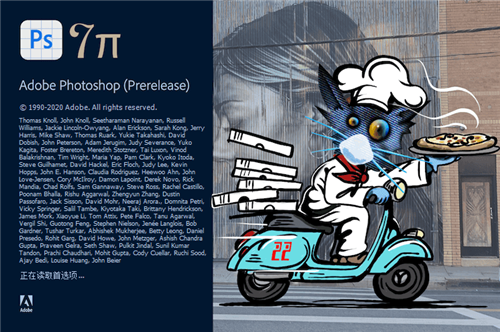
软件特色
1、用户可以使用自动编辑选项和逐步指导创建照片
2、在创建幻灯片和拼贴画的时候,可以用较少的点击次数创建拼贴画,并从新模板中进行选择
3、用户可以根据搜索内容轻松查找,查看和欣赏所有照片
4、用户可以操作软件进行图片的编辑和合成,极为的发布
5、软件拥有极佳的摄影工具,可以让用户更加发布的进行各种作品的裁切和修改
6、用户在设计网站的时候也可以进行各种操作,可以合成照片和文本来创建全新的图像
pscc2021免激活免更新版安装教程
1、在本站下载解压,即可得到由@vposy大神封装的pscc2021免激活免更新版,该版本已经集成了破解补丁;
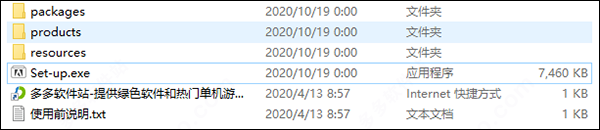
2、双击“Set-up.exe”,选择简体中文语言,自定义安装目录安装pscc2021;
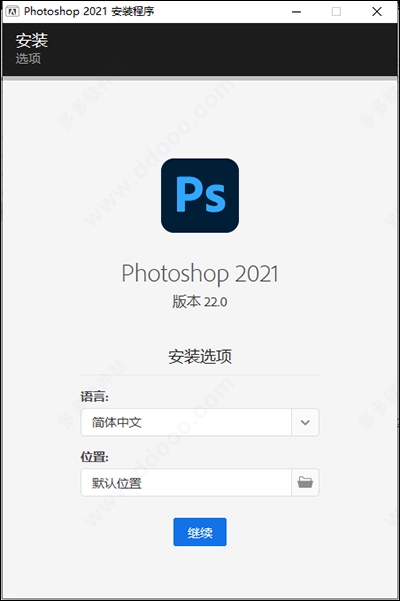
3、软件正在安装中,请用户耐心等待;
4、软件安装完成之后,点击关闭退出引导即可;
5、打开软件便可轻松获得pscc2021免更新破解版,无需再进行多余的步骤。
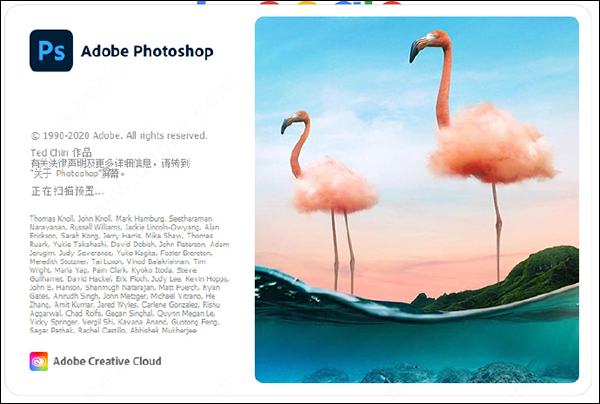
ps cc2021新功能
【存储副本】现在,您可以选择使用文件下拉菜单中新的存储副本选项来存储您的作品副本。存储副本会自动为您的作品创建副本,并允许您将其导出和共享为所需的文件格式(如 JPEG、EPS 等),在此过程中不会覆盖原始文件,从而保护您的数据。
使用此新选项后,存储为命令将仅支持用于保存您作品的受支持文件。如果没有您想要存储的文件类型的选项,只需转到存储副本,然后以所需的文件类型创建另一个版本。
没有看到所需的格式(如 JPEG 或 PNG)?存储所有格式的文档副本
【改进后的 Neural Filters】
在此版本中,可以找到更多创新方法与改进后的 Neural Filters 进行交互。现在,您可以在 Neural Filters 面板中的同一个位置找到所有的 Neural Filters(包括特色版和测试版)。选择滤镜 > Neural Filters,然后选择所有滤镜选项卡。您甚至可以为想要在将来实现的滤镜投票。
此外,您还可以在“Neural Filters”面板的即将推出版块下,看到那些计划即将发布的 Neural Filters 列表。
【天空替换】
1、利用 Photoshop 中新增的“天空替换”功能,您可以快速选择和替换照片中的天空,并自动调整您的风景颜色以便与新天空搭配。现在,即使拍摄条件不完美,您也可以在照片中呈现完美心情。在修饰风景、房产、婚礼或肖像照片时,您可以节省宝贵的时间。
2、要获得更高的精度,您还可以放大并只选择天空的一部分,或移动天空以找到所需的云彩或颜色的正确配置。
3、选择“编辑”>“天空替换”。
【直接在应用程序中了解更多信息】
1、借助全新的应用程序内“发现”面板,您可以搜索和发现新的 Photoshop 工具、实操教程、文章和快速操作,以帮助您提升水平并应对 Photoshop 中的新挑战。
2、新的“发现”面板将应用程序内学习内容、分步教程和新的强大搜索功能集于一处,为 Photoshop 带来了全新的学习和搜索体验。
3、新体验可感知情境,并根据您的技能和工作提供推荐内容。这些建议包括有关如何更快地完成多步骤工作流程的提示和教程。新面板还将 Photoshop 中最常用的工作流程打包成一键式快速操作,例如移去和虚化背景。
4、要随时访问 Photoshop 中新增的“发现”面板,请执行以下操作:
(1)使用 Cmd/Ctrl+F 键盘快捷键
(2)单击界面右上角的“搜索”图标 ()
(3)从菜单栏中选择“帮助”>“Photoshop 帮助”
【增强的云文档】
1、轻松管理应用程序内的 Photoshop 云文档版本
使用新的“版本历史记录”面板,您现在可以访问以前保存的 Photoshop 云文档版本。
2、脱机使用 Photoshop 云文档
想不受束缚随时随地编辑吗?现在,当没有 Internet 连接时,您可以脱机编辑最近打开的 Photoshop 云文档。
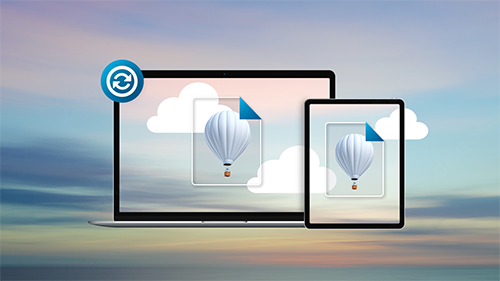
【图案预览】
1、您现在可以实时构想您的设计如何以图案的形式呈现。使用“图案预览”快速可视化并无缝创建重复图案。
2、新的“图案预览”模式几乎可以拼贴和重复您的设计,这样您就不必担心它将如何显示为图案。尝试时尚设计、浴室壁纸或各种您能想象到的项目!
3、只需在 Photoshop 打开您的设计,然后选择“视图”>“图案预览”。
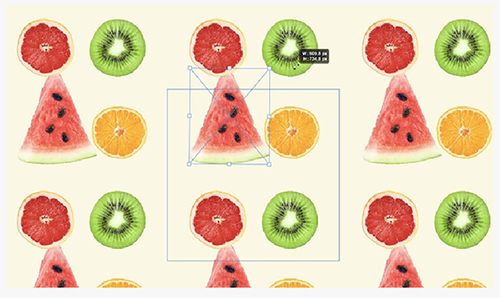
【其他增强功能】
1、实时形状
现在,您可以直接在画布上动态创建和编辑形状,并使用新控件来更改线条、矩形、三角形等。在对 Photoshop 中的形状工具做出重大改进后,您将体验到:
(1)用于创建三角形的新工具。您可以在工具栏的“形状”工具组下找到它。
(2)还新增了画布控件,供您快速、直观地调整大小和调整形状。创建矩形、三角形或多边形以查看新的画布控件。
(3)在“属性”面板中轻松调整形状控件。
(4)对直线工具、多边形工具和更多工具的改进。
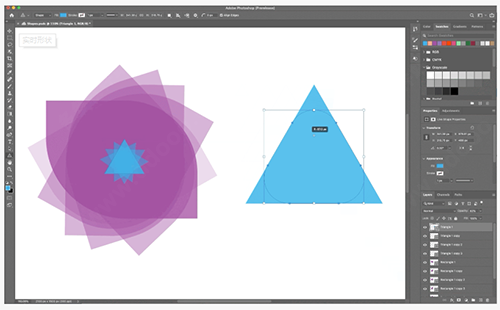
2、重置智能对象
Photoshop 现在允许您将智能对象完全重置为其原始状态。“重置”操作现在可检测任何旋转、变换或变形并进行恢复。
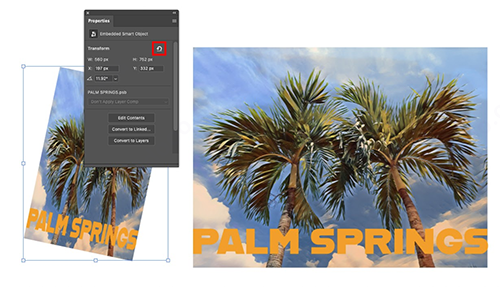
3、更快、更轻松地使用增效工具
在 Creative Cloud 桌面应用程序中发现新的第三方增效工具,供您立即在 Photoshop 中安装和使用。
(1)Slack 和 Trello 增效工具,用于通信和协作。
4、预设搜索
“画笔”、“色板”、“渐变”、“样式”、“图案”和“形状”面板中现在包含搜索功能,这样您可以花更少时间搜索特定预设,并将更多时间用于创意。
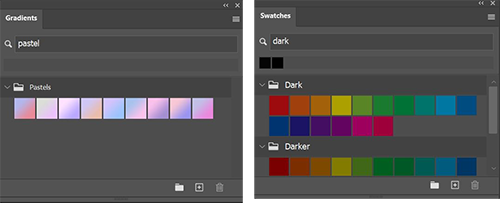
5、内容感知描摹工具
此版本的 Photoshop 作为技术预览功能引入,试用新增的内容感知描摹工具,使用此工具,只需将鼠标悬停在边缘并单击即可轻松地围绕对象绘制路径。
要开始试用此新工具,请首先转到“首选项”>“技术预览”以启用它。然后,重新启动 Photoshop。您现在可以在 Photoshop 工具栏中的钢笔工具组下找到内容感知描摹工具。
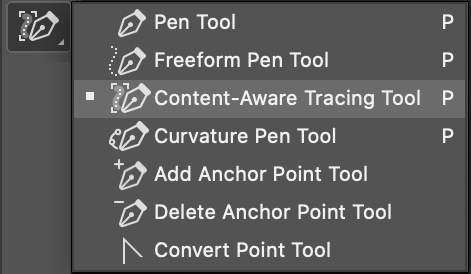
6、“选择并遮住”增强功能
使用以下“选择并遮住”增强功能,轻松完善您的选区:
(1)使用“调整细线”功能,只需单击一次即可轻松查找和调整不方便处理的头发或毛皮选区
(2)使用自定义选择并遮住预设,保存并加载您的设置
(3)两种新的边缘调整方法:颜色识别和对象识别
7、内容识别填充方面的改进
通过直接在画布上右键单击选区,以前所未有的速度访问“内容识别填充”工作区。
8、其他功能
(1)如今,全球通用文本版面引擎支持日文文本
(2)新增了“视图”>“实际大小”选项,可用来以实际大小查看您的文档
(3)技术预览:NonDestivativePaintTools:在智能对象上绘画时可自动新建图层
9、支持新型相机和镜头
无需等待!在以下包含受支持配置文件的完整列表中查找新添加的相机和镜头:
(1)支持的相机型号
Panasonic LUMIX DC-S5
Sony A7C (ILCE-7C)
Sony A7s III (ILCE-7SM3)
(2)支持的镜头配置文件
Sigma:SIGMA 16mm F1.4 DC C017 DN、SIGMA 30mm F1.4 DC C016 DN、SIGMA 56mm F1.4 DC C018 DN、SIGMA 100-400mm F5-6.3 DG DN OS C020
Voigtlander:Voigtlander MFT 60mm f/0.95 Nokton、Voigtlander VM 21mm f/1.4 Nokton Aspherical、Voigtlander APO-LANTHAR 50mm F2 Aspherical、Voigtlander NOKTON 35mm F1.2 SE Aspherical
软件优势
1、支撑的图画的图画格局包含PSD、EPS、DCS、TIF、JEPG、BMP、PCX、FLM、PDF、PICT、GIF、PNG、IFF、FPX、RAW和SCT等大量格式的图片;
2、一样丰富的色彩形式可以让用户进行选择,还能调整图画的尺度;
3、用户可以运运用运用矩形,椭圆面罩和套取东西,能够挑选尺度的图区进行设计。
pscc2021使用教程
1、一键换天空
首先调入一张照片(带有天空场景),点击“编辑→天空替换”,稍后PS会打开一个小面板。这里最顶端是几组预置天空,分成蓝天、盛景和日落三大类。
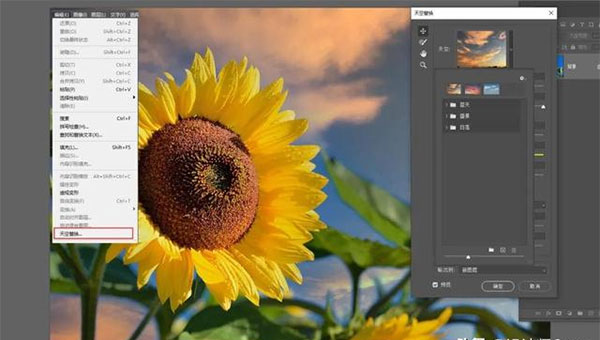
如果感觉自动替换的效果不理想,也可以通过下方滑杆,对画面进行“微调”。调整的范围包括亮度、色温、大小、边缘等等,以及边界平滑度。
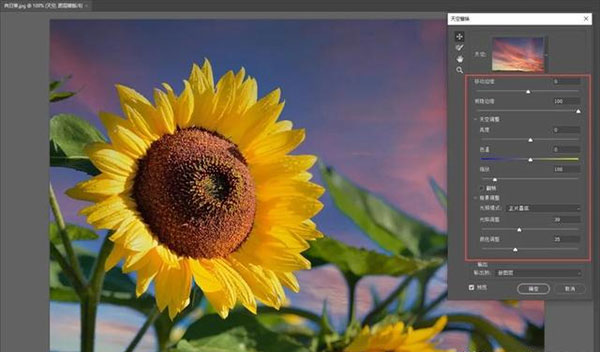
也可以自行添加自己的“天空”素材,想用什么天空,就用什么天空。
2、Neural Filters 神经AI滤镜
Photoshop 2021 的Neural Filters 采用人工智能的神经网络的技术来进行智能滤镜效果,Neural Filters的所有计算目前都是在云端完成,所以必须要保持电脑联网才可以实用。以下是Neural Filters里面的一些实用黑科技。
一键磨皮:一键增加皮肤平滑度,真的方便。
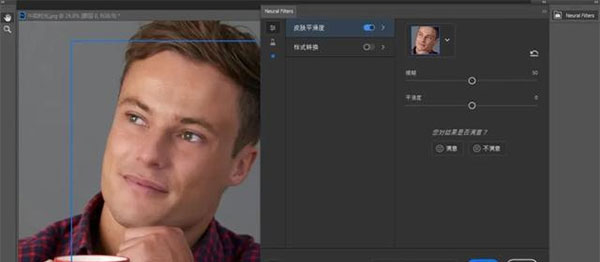
名画样式:可以联网下载名画效果,点击哪个风格,你的照片就会变成哪种风格。
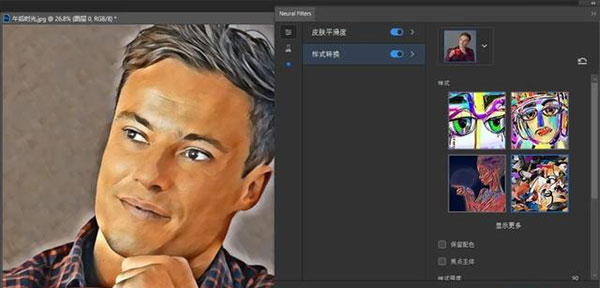
智能肖像:一键改变表情、减龄增龄,改变面部朝向、灯光方向等,只能说不要太方便。
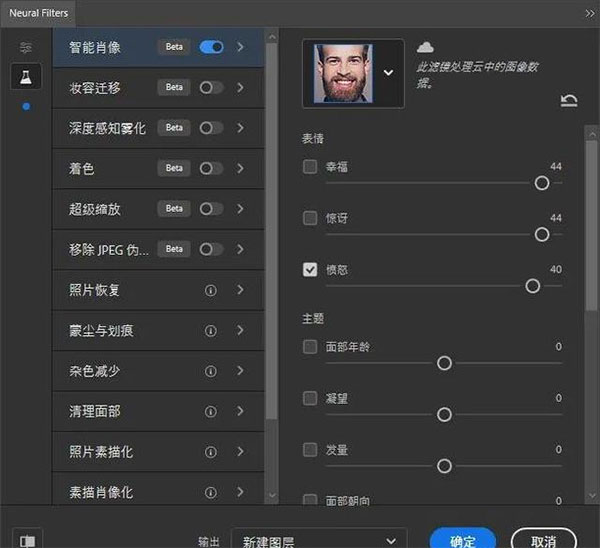
妆容迁移:只要打开一个化好妆的照片,就能让另一张照片上的人物立刻获得同款美妆效果。
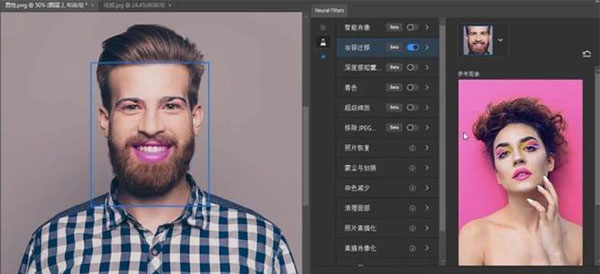
深度感知和雾化:自动识别空间距离,为风景照片添加雾效,增强空间感
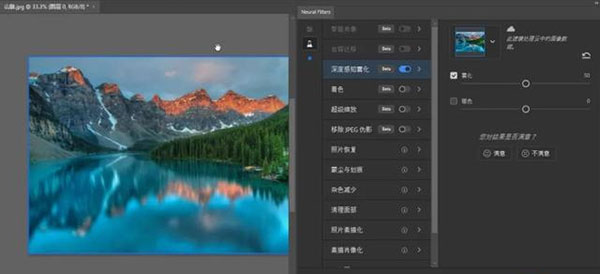
为黑白照片秒着色:黑白老照片可以一秒变彩照,还可以手动定义局部颜色哦
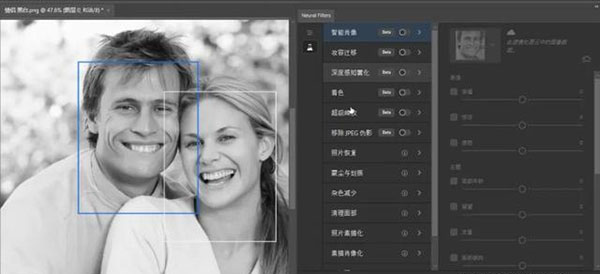
超级缩放和移除JPG伪影:超级缩放让小照片放大时不再布满恼人的马赛克,估计是不少小伙伴的福音了;移除JPG伪影可以一键让JPG图像清晰度提高一个档次。
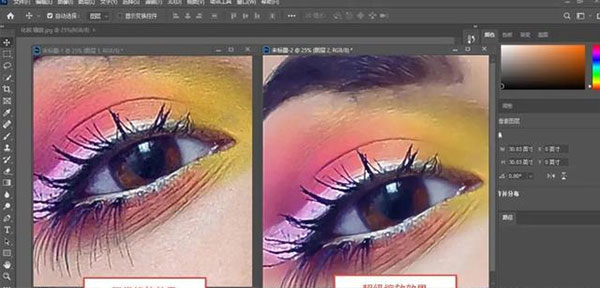
3、新增图案预览功能
制作无缝图案时,可以直接预览图案效果,工作效率提高不是一点点。
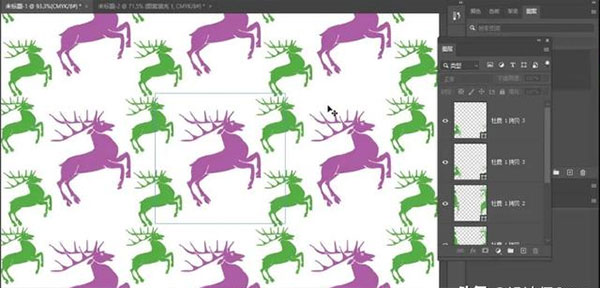
4、升级的抠图功能
原先版本中的选择并遮盖,添加了“调整细线”、“实时调整”、“颜色识别”和“对象识别”几大功能,让抠图,尤其是毛发的抠图变得更加方便。
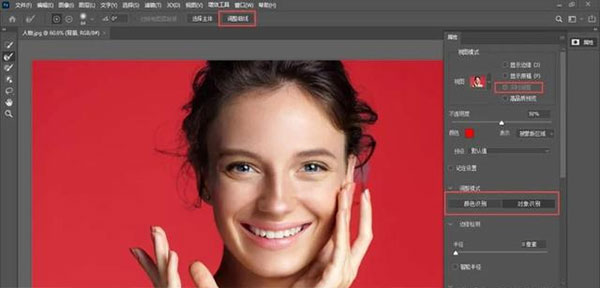
除了以上4大主要功能,PS cc 2021版本中还新增了三角形工具、升级了直线工具和形状编辑功能,矢量做图部分感觉越来越像AI靠齐了
pscc怎么添加字体
1、首先,大家可以从多多下载需要的字体,在此不再讲述如何下载。
2、然后,字体下载完以后,解压,打开字体文件夹,我们可以看到我们所下载的字体,字体都是以.ttf结尾的,然后我们Ctrl+C全选,然后Ctrl+C复制,我们需要把这些字体粘贴到我们电脑上放置字体的地方。
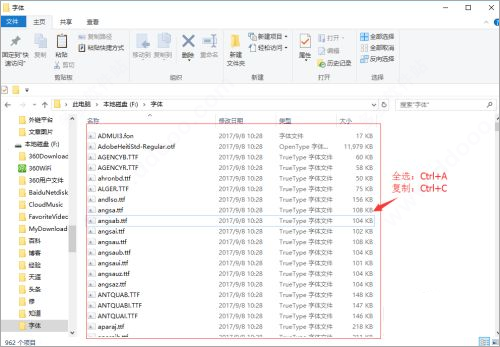
3、然后打开我的电脑的C盘,找到windows,然后打开里面的fonts文件夹:C:Windows/fonts,我们可以看到这边放置的字体
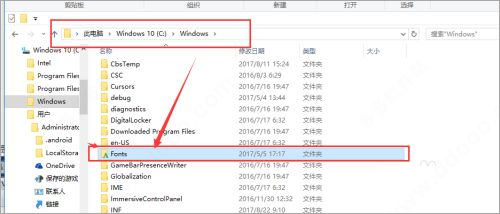
4、然后我们使用快捷键Ctrl+V,将刚才复制的字体粘贴到该文件夹。
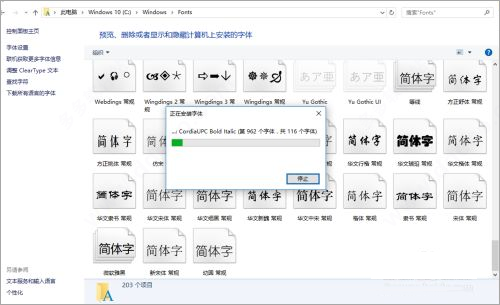
5、粘贴完以后,我们需要重新打开我们的PS,如果已打开,就关闭后再打开,重新打开才看得见新添加的字体
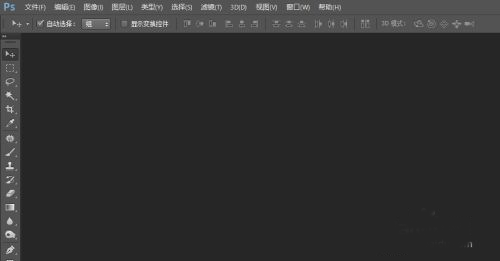
6、然后打开文件,在字体选择中,我们就可以看到自己的字体了。
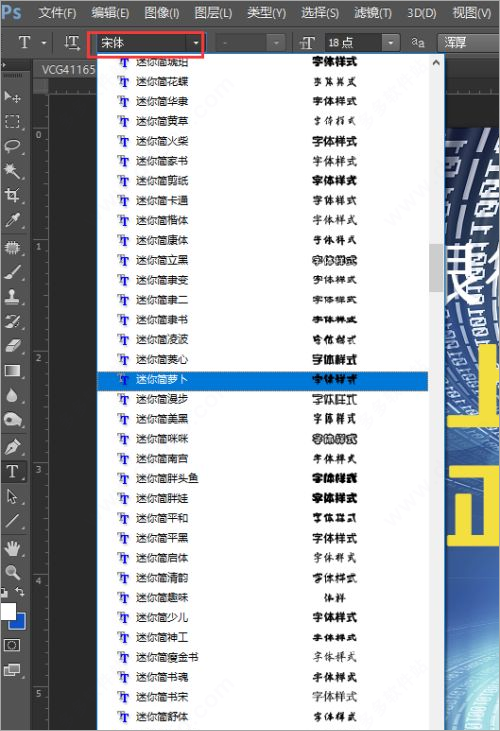
ps cc2021快捷键常用表
一、文件操作
1、新建图形文件【Ctrl】+【N】
2、用默认设置创建新文件【Ctrl】+【Alt】+【N】
3、打开已有的图像【Ctrl】+【O】
4、打开为...【Ctrl】+【Alt】+【O】
5、关闭当前图像【Ctrl】+【W】
6、保存当前图像【Ctrl】+【S】
7、另存为...【Ctrl】+【Shift】+【S】
8、存储副本【Ctrl】+【Alt】+【S】
9、页面设置【Ctrl】+【Shift】+【P】
10、打印【Ctrl】+【P】
11、还原/重做前一步操作【Ctrl】+【Z】
12、还原两步以上操作【Ctrl】+【Alt】+【Z】
13、重做两步以上操作【Ctrl】+【Shift】+【Z】
14、剪切选取的图像或路径【Ctrl】+【X】或【F2】
15、拷贝选取的图像或路径【Ctrl】+【C】
16、合并拷贝【Ctrl】+【Shift】+【C】
17、自由变换【Ctrl】+【T】
18、删除选框中的图案或选取的路径【Del】
19、用背景色填充所选区域或整个图层【Ctrl】+【Del】
20、用前景色填充所选区域或整个图层【Alt】+【Del】
21、弹出“填充”对话框【Shift】+【BackSpace】
22、从历史记录中填充【Alt】+【Ctrl】+【BackSpace】
二、图像调整
1、调整色阶【Ctrl】+【L】
2、自动调整色阶【Ctrl】+【Shift】+【L】
3、打开曲线调整对话框【Ctrl】+【M】
4、去色【Ctrl】+【Shift】+【U】
5、反相【Ctrl】+【I】
三、图层操作
1、从对话框新建一个图层【Ctrl】+【Shift】+【N】
2、默认新建一个图层【Ctrl】+【Alt】+【Shift】+【N】
3、通过拷贝建立一个图层【Ctrl】+【J】
4、通过剪切建立一个图层【Ctrl】+【Shift】+【J】
5、与前一图层编组【Ctrl】+【G】
6、取消编组【Ctrl】+【Shift】+【G】7、向下合并或合并联接图层【Ctrl】+【E】
8、合并可见图层【Ctrl】+【Shift】+【E】
9、盖印或盖印联接图层【Ctrl】+【Alt】+【E】
10、盖印可见图层【Ctrl】+【Alt】+【Shift】+【E】
11、将当前层下移一层【Ctrl】+【[】
12、将当前层上移一层【Ctrl】+【]】
13、将当前层移到最下面【Ctrl】+【Shift】+【[】
14、将当前层移到最上面【Ctrl】+【Shift】+【]】
15、激活下一个图层【Alt】+【[】
16、激活上一个图层【Alt】+【]】
17、激活底部图层【Ctrl】+【Alt】+【[】
18、激活顶部图层【Ctrl】+【Alt】+【]】
19、保留当前图层的透明区域(开关)【/】
其它版本下载
-
查看详情
pscc2021正式版破解版 v22.4附安装教程
 2.27G
2.27G
-
查看详情
pscc2021中文破解版 v22.0.0.35免费激活直装版
 2.37G
2.37G
-
查看详情
pscc2021绿色破解版 附使用教程
 1011.16M
1011.16M
发表评论
1人参与,1条评论- 第1楼中国–浙江–杭州 电信网友发表于: 2025-02-13 09:58:52
- 确实能用,不错0盖楼(回复)
软件排行榜
- 1photoshop 2025中文破解版 v26.4.1.194
- 2coreldraw2019绿色免安装破解版 附序列号和激活码
- 3Illustrator 2025破解版 v29.3.1.151
- 4coreldraw x7序列号注册机
- 5InDesign2025中文免费版 v20.1.0.71
- 6coreldraw2019破解补丁pasmutility.dll 附使用教程
- 7Luminar Neo中文版 v1.23.1.14568
- 8印章制作大师绿色特别版 v11.0
- 9hitpaw watermark remover图片去水印软件 v2.4.5
- 10keyshot 2024中文版 v13.2.0.184
热门推荐
 Infinite Painter电脑版 v7.1.1876.85M / 简体中文
Infinite Painter电脑版 v7.1.1876.85M / 简体中文 佐糖电脑版 v2.18.0官方版1.15M / 简体中文
佐糖电脑版 v2.18.0官方版1.15M / 简体中文 paint.net(照片处理软件) v5.1.7776K / 简体中文
paint.net(照片处理软件) v5.1.7776K / 简体中文 topaz sharpen ai 4.1.0汉化版 3.75G / 简体中文
topaz sharpen ai 4.1.0汉化版 3.75G / 简体中文 纸艺大师中文版pepakura designer v6.0.5完整版46.09M / 简体中文
纸艺大师中文版pepakura designer v6.0.5完整版46.09M / 简体中文 photozoom pro9官方版 v9.0.2106.5M / 简体中文
photozoom pro9官方版 v9.0.2106.5M / 简体中文 Photoshop CC 2015绿色版 v16.1.2.355 32位64位精简版328.12M / 简体中文
Photoshop CC 2015绿色版 v16.1.2.355 32位64位精简版328.12M / 简体中文 topaz mask ai汉化版 v1.3.91.78G / 简体中文
topaz mask ai汉化版 v1.3.91.78G / 简体中文 topaz adjust ai 1.0.6汉化版 395.9M / 简体中文
topaz adjust ai 1.0.6汉化版 395.9M / 简体中文 失易得图片修复软件 v1.3.6.02.14M / 简体中文
失易得图片修复软件 v1.3.6.02.14M / 简体中文



 Infinite Painter电脑版 v7.1.18
Infinite Painter电脑版 v7.1.18 佐糖电脑版 v2.18.0官方版
佐糖电脑版 v2.18.0官方版 paint.net(照片处理软件) v5.1.7
paint.net(照片处理软件) v5.1.7 topaz sharpen ai 4.1.0汉化版
topaz sharpen ai 4.1.0汉化版  纸艺大师中文版pepakura designer v6.0.5完整版
纸艺大师中文版pepakura designer v6.0.5完整版 photozoom pro9官方版 v9.0.2
photozoom pro9官方版 v9.0.2 Photoshop CC 2015绿色版 v16.1.2.355 32位64位精简版
Photoshop CC 2015绿色版 v16.1.2.355 32位64位精简版 topaz mask ai汉化版 v1.3.9
topaz mask ai汉化版 v1.3.9 topaz adjust ai 1.0.6汉化版
topaz adjust ai 1.0.6汉化版  失易得图片修复软件 v1.3.6.0
失易得图片修复软件 v1.3.6.0 赣公网安备36010602000168号,版权投诉请发邮件到ddooocom#126.com(请将#换成@),我们会尽快处理
赣公网安备36010602000168号,版权投诉请发邮件到ddooocom#126.com(请将#换成@),我们会尽快处理